以下将逐步指引您使用iPhone Configuration Utility(iPhone配置实用工具)为iPhone设置一个更加安全的字数混和密码.
第一步
由此下载并安装iPhone Configuration Utility(iPhone配置实用工具):
Windows, Mac
第二步
运行 iPhone Configuration Utility(iPhone配置实用工具)

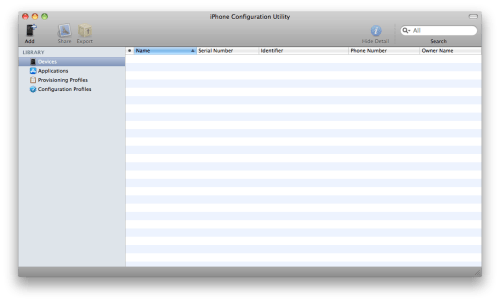
第三步
从左边的窗口中选择 Configuration Profiles 开始配置档案
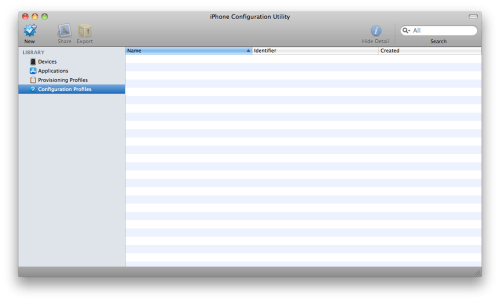
第四步
在工具栏上点击 New 新建档案

第五步
与新建档案的 General(通用) 一栏填写名字与标识符. 范例中我们把档案命名为 iClarified 并将标识符设置为 com.iclarified.alphanumericpasscode.
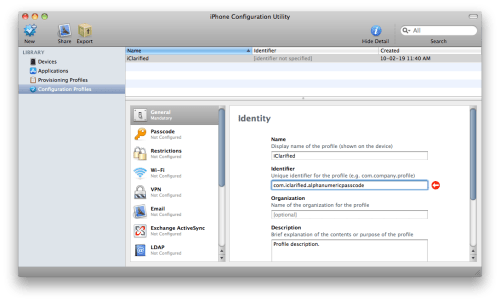
第六步
点选 Passcode(密码) 一栏. 当栏目切换后点选 Configure(设置) 按钮.
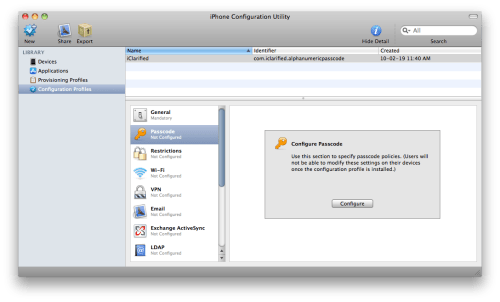
第七步
在这一栏中您可以自己指定密码的具体条件. 勾选 Require passcode on device(为设备启用密码) 就可以在众多选项中自定义设置密码的条件.
这些设置包括:
- Allow simple value - 允许简单密码 (允许密码中存在简单重复, 规则的顺序或逆序排列)
- Minimum passcode length - 要求使用字符-数字混和密码 (密码中除数字外至少有一个字符)
- Minimum passcode length - 密码最小长度 (设置密码允许的最少位数)
- Minimum number of complex characters - 复杂字符下限 (密码中含非字母数字的字符数)
- Maximum passcode age - 密码更换周期 (在设定的时间周期后强制更换密码)
- Auto-lock - 自动锁屏 (iPhone在多少时间无操作自动锁屏)
- Passcode history - 密码纪录 (启用新密码前, 核对密码唯一性的历史纪录数量)
- Grace period for device lock - 锁定的宽限期 (锁屏后多少时间内无需输入密码解锁)
- Maximum number of failed attempts - 密码错误上限 (错误次数达上限后清空iPhone数据)
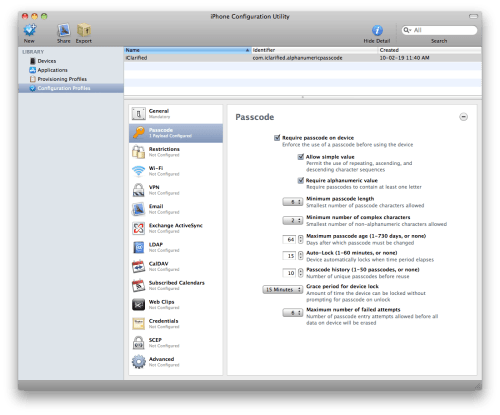
第八步
完成所有密码条件的设置之后, 在工具栏上点击 Share(分享) 按钮.

第九步
你可以按需为配置文件添加签注; 或直接从下拉菜单中选择 None 后, 点击 Share... 按钮.
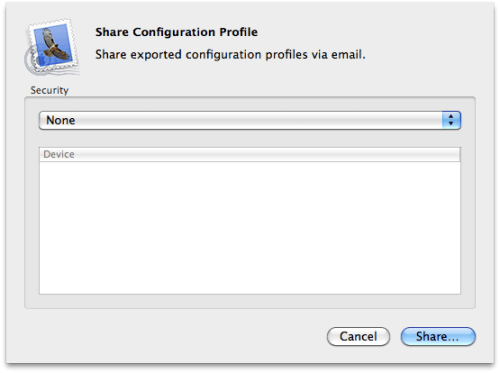
第十步
程序将会创建一封附有配置文件的新邮件. 把此邮件发送至一个iPhone可以访问的邮箱.
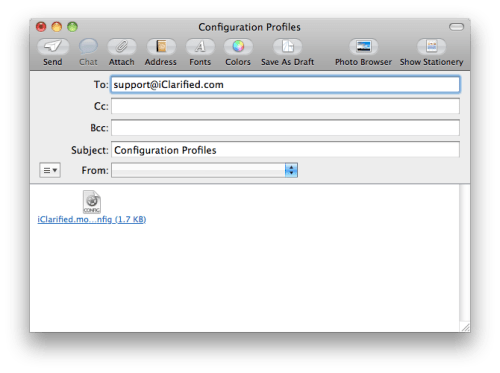
第十一步
在iPhone上接收这封邮件并打开附件.
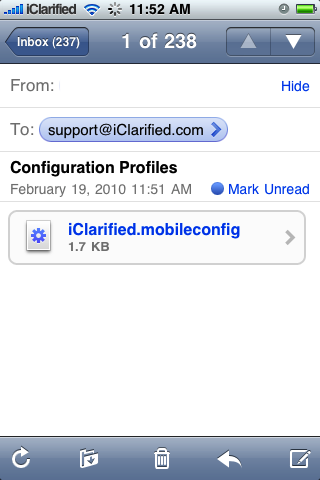
第十二步
在 Install Profile 这一步点击 Install 按钮安装配置文件.
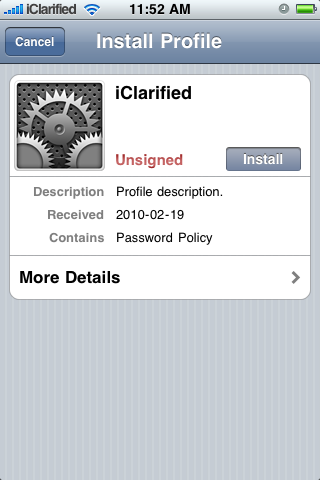
第十三步
iPhone会弹出一个窗口询问安装配置. 点选 Install Now 按钮确认安装.
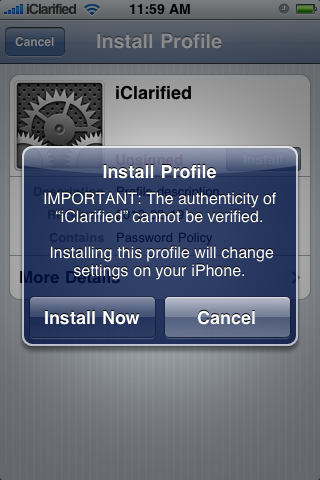
第十四步
此时您会被要求按照之前规定的密码条件来设定新的密码. 设置完成!
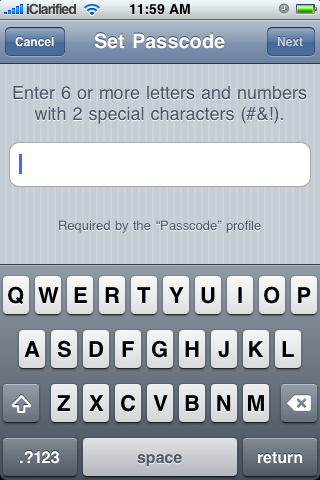
*Inspired by 9to5Mac
第一步
由此下载并安装iPhone Configuration Utility(iPhone配置实用工具):
Windows, Mac
第二步
运行 iPhone Configuration Utility(iPhone配置实用工具)

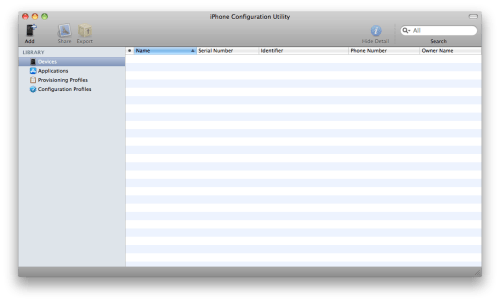
第三步
从左边的窗口中选择 Configuration Profiles 开始配置档案
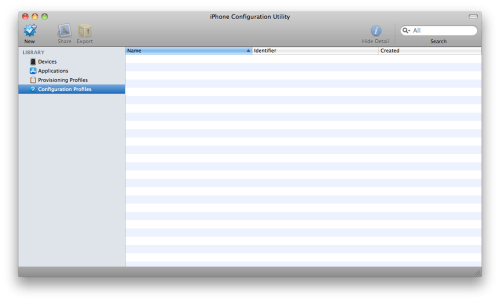
第四步
在工具栏上点击 New 新建档案

第五步
与新建档案的 General(通用) 一栏填写名字与标识符. 范例中我们把档案命名为 iClarified 并将标识符设置为 com.iclarified.alphanumericpasscode.
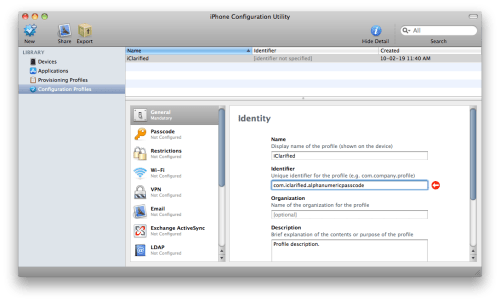
第六步
点选 Passcode(密码) 一栏. 当栏目切换后点选 Configure(设置) 按钮.
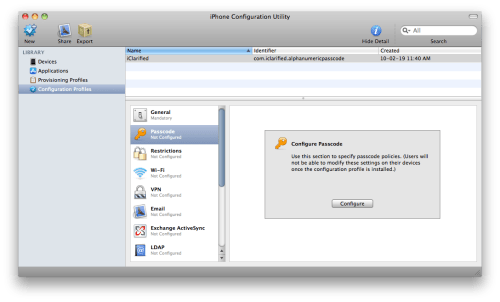
第七步
在这一栏中您可以自己指定密码的具体条件. 勾选 Require passcode on device(为设备启用密码) 就可以在众多选项中自定义设置密码的条件.
这些设置包括:
- Allow simple value - 允许简单密码 (允许密码中存在简单重复, 规则的顺序或逆序排列)
- Minimum passcode length - 要求使用字符-数字混和密码 (密码中除数字外至少有一个字符)
- Minimum passcode length - 密码最小长度 (设置密码允许的最少位数)
- Minimum number of complex characters - 复杂字符下限 (密码中含非字母数字的字符数)
- Maximum passcode age - 密码更换周期 (在设定的时间周期后强制更换密码)
- Auto-lock - 自动锁屏 (iPhone在多少时间无操作自动锁屏)
- Passcode history - 密码纪录 (启用新密码前, 核对密码唯一性的历史纪录数量)
- Grace period for device lock - 锁定的宽限期 (锁屏后多少时间内无需输入密码解锁)
- Maximum number of failed attempts - 密码错误上限 (错误次数达上限后清空iPhone数据)
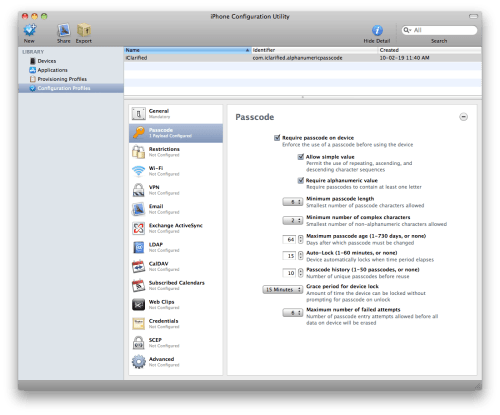
第八步
完成所有密码条件的设置之后, 在工具栏上点击 Share(分享) 按钮.

第九步
你可以按需为配置文件添加签注; 或直接从下拉菜单中选择 None 后, 点击 Share... 按钮.
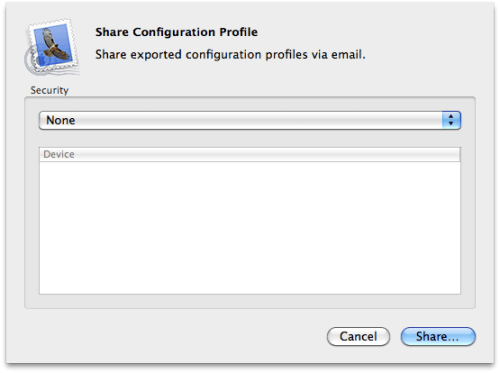
第十步
程序将会创建一封附有配置文件的新邮件. 把此邮件发送至一个iPhone可以访问的邮箱.
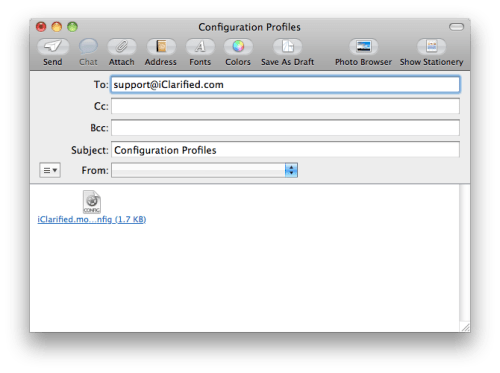
第十一步
在iPhone上接收这封邮件并打开附件.
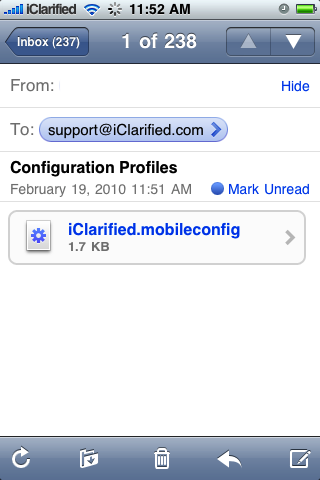
第十二步
在 Install Profile 这一步点击 Install 按钮安装配置文件.
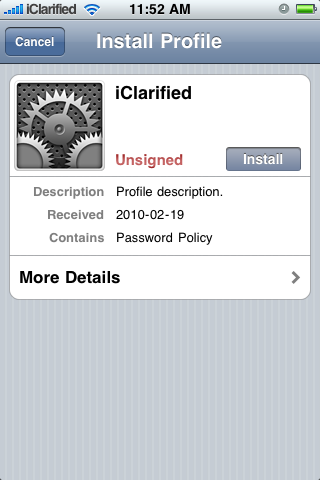
第十三步
iPhone会弹出一个窗口询问安装配置. 点选 Install Now 按钮确认安装.
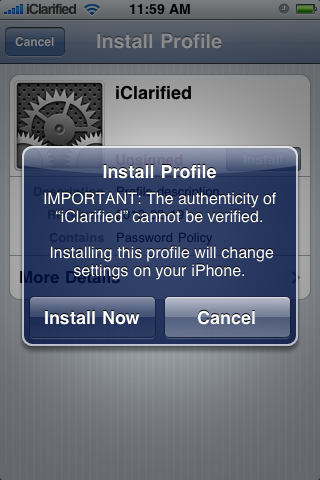
第十四步
此时您会被要求按照之前规定的密码条件来设定新的密码. 设置完成!
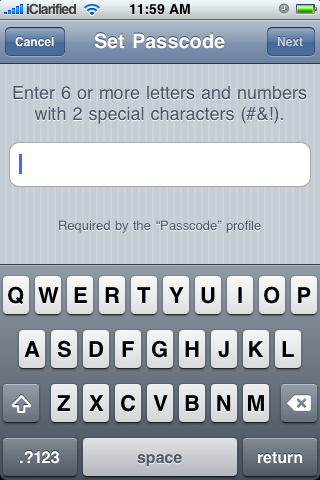
*Inspired by 9to5Mac








![Amazon Makes Last-Minute Bid for TikTok [Report] Amazon Makes Last-Minute Bid for TikTok [Report]](/images/news/96917/96917/96917-160.jpg)
![Apple Releases macOS Sequoia 15.5 Beta to Developers [Download] Apple Releases macOS Sequoia 15.5 Beta to Developers [Download]](/images/news/96915/96915/96915-160.jpg)
![Apple Seeds tvOS 18.5 Beta to Developers [Download] Apple Seeds tvOS 18.5 Beta to Developers [Download]](/images/news/96913/96913/96913-160.jpg)
![Apple Seeds visionOS 2.5 Beta to Developers [Download] Apple Seeds visionOS 2.5 Beta to Developers [Download]](/images/news/96911/96911/96911-160.jpg)





![Nomad Goods Launches 15% Sitewide Sale for 48 Hours Only [Deal] Nomad Goods Launches 15% Sitewide Sale for 48 Hours Only [Deal]](/images/news/96899/96899/96899-160.jpg)
![Get Up to 69% Off Anker and Eufy Products on Final Day of Amazon's Big Spring Sale [Deal] Get Up to 69% Off Anker and Eufy Products on Final Day of Amazon's Big Spring Sale [Deal]](/images/news/96888/96888/96888-160.jpg)
![Lowest Prices Ever: Apple Pencil Pro Just $79.99, USB-C Pencil Only $49.99 [Deal] Lowest Prices Ever: Apple Pencil Pro Just $79.99, USB-C Pencil Only $49.99 [Deal]](/images/news/96863/96863/96863-160.jpg)
![Amazon Drops Renewed iPhone 15 Pro Max to $762 [Big Spring Deal] Amazon Drops Renewed iPhone 15 Pro Max to $762 [Big Spring Deal]](/images/news/96858/96858/96858-160.jpg)
![Samsung 49-inch Odyssey G93SC OLED Curved Monitor On Sale for 41% Off [Big Spring Sale] Samsung 49-inch Odyssey G93SC OLED Curved Monitor On Sale for 41% Off [Big Spring Sale]](/images/news/95198/95198/95198-160.jpg)